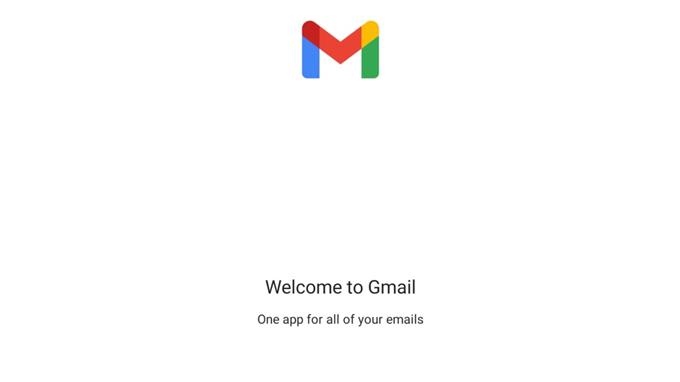პირველად როდესაც მიიღებთ თქვენს ახალ მოწყობილობას, მოგეთხოვებათ შეიყვანოთ თქვენი ანგარიშის რწმუნებათა სიგელები ან გააკეთოთ ეს მოგვიანებით. დავუშვათ, რომ თქვენს მოწყობილობაზე ჯერ არ არის Google ანგარიში, Gmail სერვისის გამოყენება შეუძლებელია. შეიტყვეთ, თუ როგორ უნდა დააინსტალიროთ Gmail Samsung Galaxy A10– ზე, შემდეგ წაიკითხეთ.
თქვენს Galaxy A10– ზე Gmail– ის სწორად დაყენება არსებითი საქმეა. ამის გაკეთება საშუალებას გაძლევთ ადვილად მიიღოთ ელექტრონული ფოსტა და მიიღოთ მნიშვნელოვანი განახლებები თქვენს Gmail ანგარიშზე, განსაკუთრებით იმ შემთხვევაში, თუ ის გამოიყენება როგორც თქვენი მთავარი ანგარიში.
იმ აპების გამოყენებამ, რომლებიც საჭიროებს Google ანგარიშებს, შეიძლება ასევე მოითხოვოს თქვენი Gmail- ის რწმუნებათა სიგელები. თუ თქვენ უკვე გაქვთ Gmail მოწყობილობაზე შეყვანილი, არ დაგჭირდებათ მისი დაყენების პრობლემის გადალახვა, როგორც პირველად. ის უბრალოდ გკითხავთ, გსურთ თუ არა ხელმოწერა მოწყობილობაზე შენახული არსებული Gmail- ის გამოყენებით.
ამის გარდა, თუ თქვენ გაქვთ დაყენებული Gmail Samsung Galaxy A10– ზე, თქვენ შეძლებთ თქვენს სმარტფონზე არსებულ ყველა წერილის წვდომას კომპიუტერში შესვლის გარეშე. თქვენ ასევე შეგიძლიათ მარტივად გაგზავნოთ პასუხები მნიშვნელოვან ელ.წერილზე თქვენი Galaxy A10– ის გამოყენებით.
გაგვაცანით ეტაპობრივად პროცედურა იმის შესახებ, თუ როგორ შეგიძლიათ წარმატებით შექმნათ Gmail ანგარიში თქვენს Samsung Galaxy A10– ზე ქვემოთ მოცემული ინფორმაციის დაცვით.
ნაბიჯები:
- გახსენით პროგრამების ეკრანი და მოძებნეთ Google საქაღალდე. თუ ის არ არის დალაგებული, უბრალოდ მოძებნეთ Gmail აპლიკაცია.
- შეეხეთ Gmail აპს. მან უნდა გახსნას მისასალმებელი შეტყობინება, რომელიც მიუთითებს იმაზე, რომ თქვენ ჯერ არ შექმენით Gmail.
- თქვენ გაქვთ შესაძლებლობა გამოტოვოთ ან გააგრძელოთ მისასალმებელი შეტყობინების კითხვა. თუ თქვენ იცით, როგორ მუშაობს Gmail, შეგიძლიათ გამოტოვოთ იგი.
- შეეხეთ ელ.ფოსტის მისამართის დამატებას. ან შეგიძლიათ დააჭიროთ Take me to Gmail ვარიანტი.
- აირჩიეთ Google თუ გაქვთ არსებული Gmail ანგარიში.
- შეიყვანეთ თქვენი რწმუნებათა სიგელები. დარწმუნდით, რომ შეიყვანეთ სწორი ინფორმაცია.
- მას შემდეგ რაც შეიყვანთ ინფორმაციას, უბრალოდ დააწკაპუნეთ შემდეგი და იქიდან კარგად იქნებით.
გსურთ წაშალოთ Google ანგარიში თქვენს Samsung Galaxy A10– ში? შეიტყვეთ როგორ გააკეთოთ ეს მარტივად აქ დაჭერით. თუ გსურთ გაეცნოთ სხვა გაკვეთილებს და ვიდეოების აღმოფხვრას, ჩვენი Youtube არხი ნებისმიერ დროს ღიაა. თავისუფლად ეწვიეთ მას და არ დაგავიწყდეთ მოიწონოთ ვიდეოები და გამოიწეროთ ჩვენი არხი. Გმადლობთ.